Come resettare Google Chrome?
Ripristino Google Chrome dovrebbe risolvere tutti i browser hijacker e adware questioni connesse. Il reset cancellerà i cookie, cronologia di navigazione, le schede personalizzate, ecc. Non, toccherà tuttavia, le password e i segnalibri.
Metodo 1. Google Chrome Reset tramite impostazioni
1. Aprire Google Chrome e accedere al Menu. Selezionare Impostazioni.
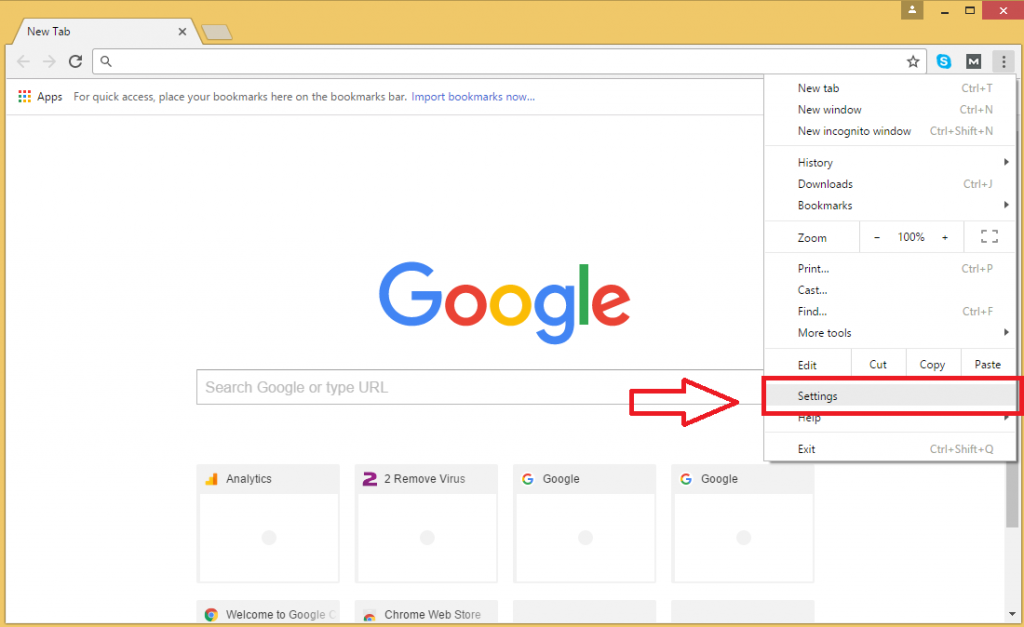
2. Selezionare Mostra impostazioni avanzate si trova nella parte inferiore delle impostazioni.
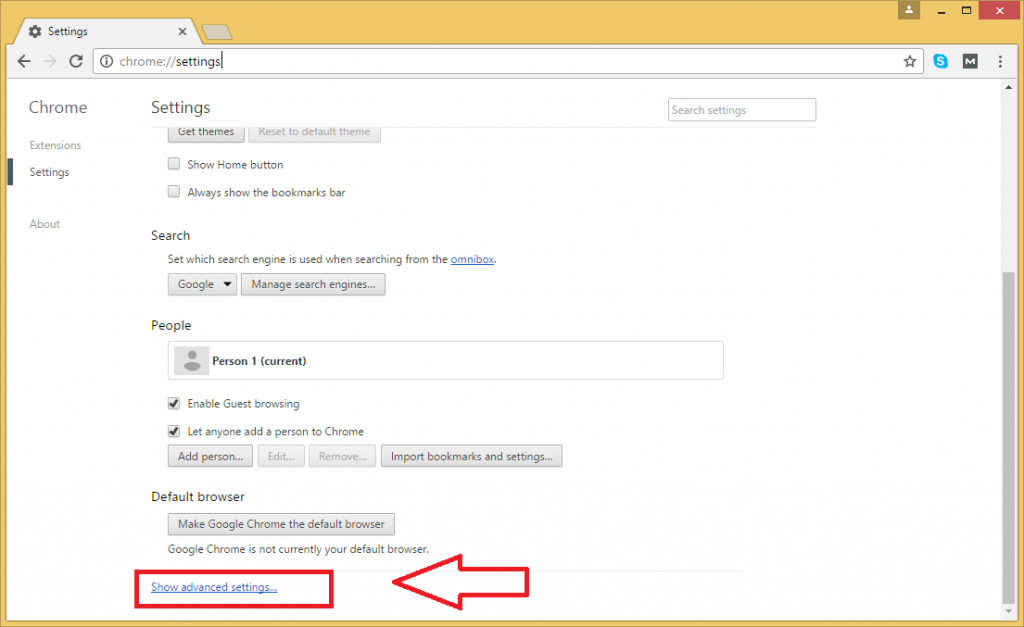
3. Selezionare Azzera impostazioni. 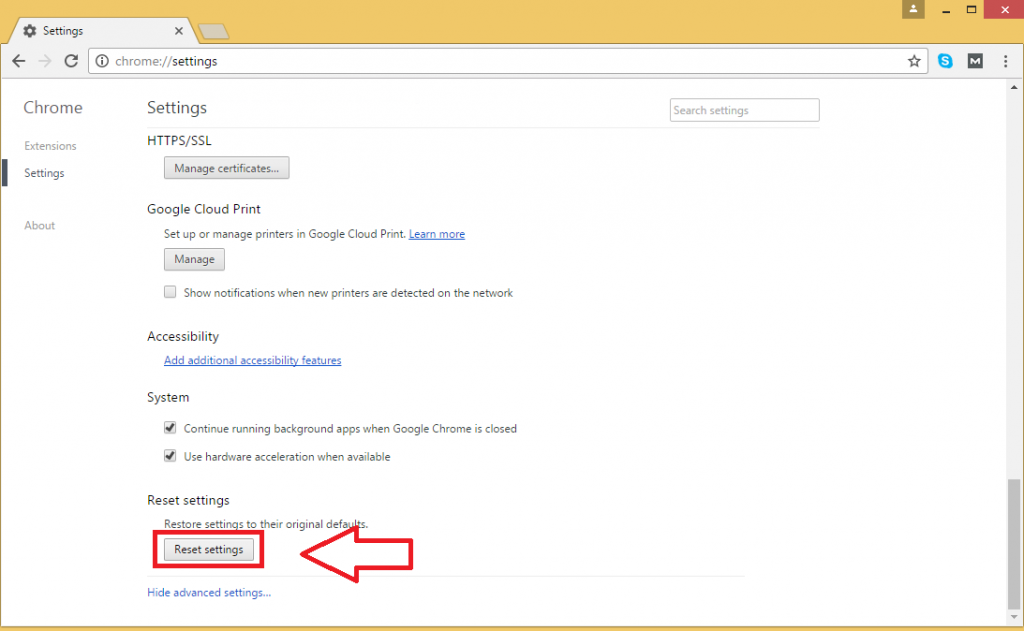
4. un avviso su come reimpostare le impostazioni apparirà. Premere Reset.
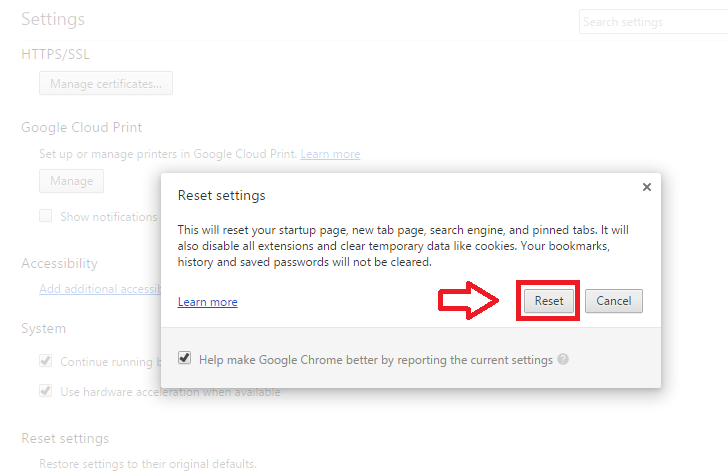
5. Riavviare il Google Chrome.
Metodo 2. Accesso più rapido a reimpostare le impostazioni di Chrome
1. Aprire Google Chrome e digitare 1xxx261 xxx://settings/resetProfileSettings nella barra di ricerca. Premere il tasto Enter. In impostazioni, selezionare Azzera impostazioni. 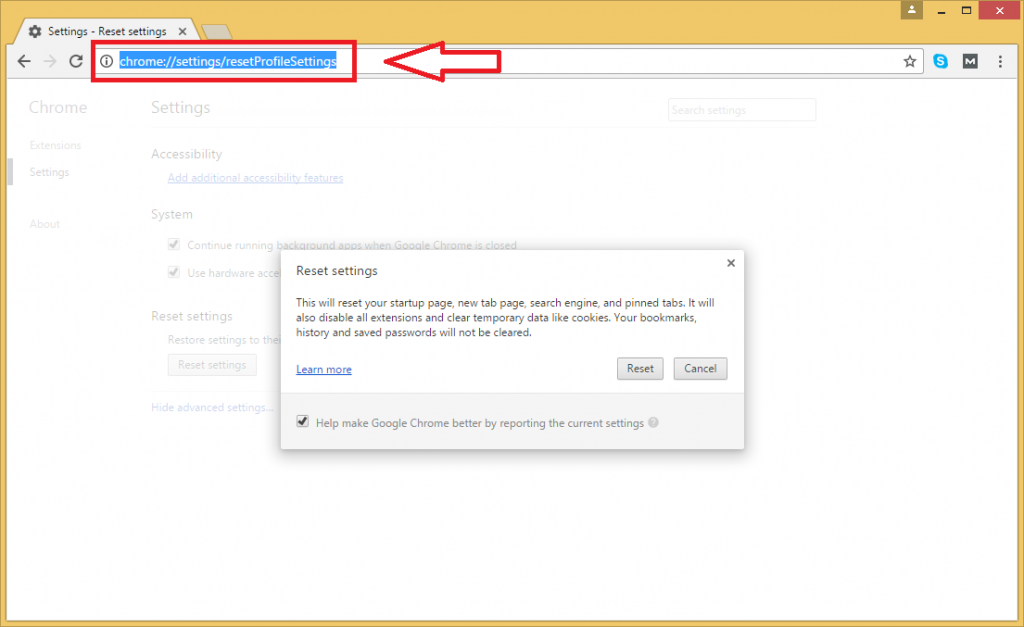
2. un avvertimento su come reimpostare le impostazioni apparirà. Premere Reset. Riavviare il Google Chrome.
Metodo 3. Mediante l’eliminazione di profili utente
1. digitare Esegui nel menu Start. Selezionare eseguire. 
2. digitare % appdata % nella barra. Premere OK.
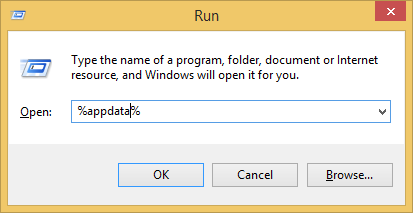
3. Si accede alla cartella Roaming. Premere AppData. Locale -> Google -> Chrome -> dati utente. Eseguire il backup la cartella di Default . Chrome stretta.

5. Eliminare la cartella di Default . Questo cancellerà tutti i dati utente, tra cui la cronologia, i cookie, segnalibri e cache.
Metodo 4. Tramite il pannello di bandiere
1. Aprire Google Chrome e digitare 1xxx264 xxx://flags nella barra degli indirizzi. Premere il tasto Enter. Leggere l’avviso con attenzione e procedere a proprio rischio.
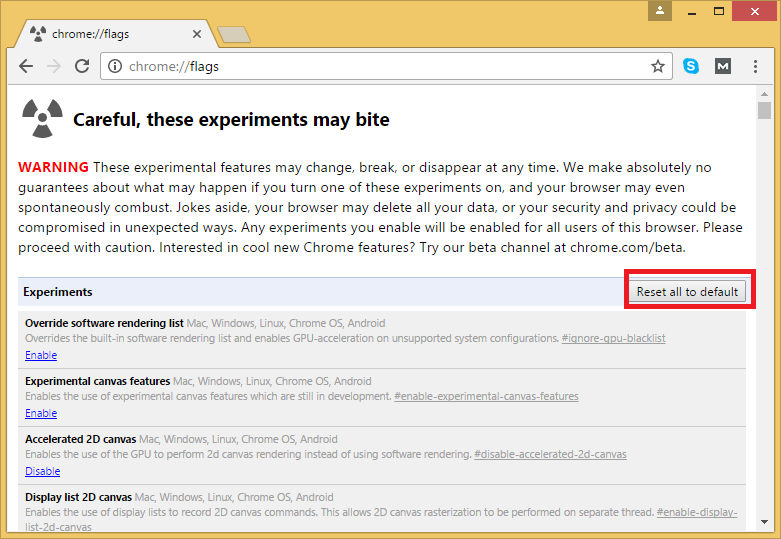
2. Premere Reimposta tutto di default.
Metodo 5. Reinstallare Chrome
Se i metodi precedenti non hanno risolto il problema, reinstallare il browser.
1. Chiudere Google Chrome. Selezionare Impostazioni nel menu Start.
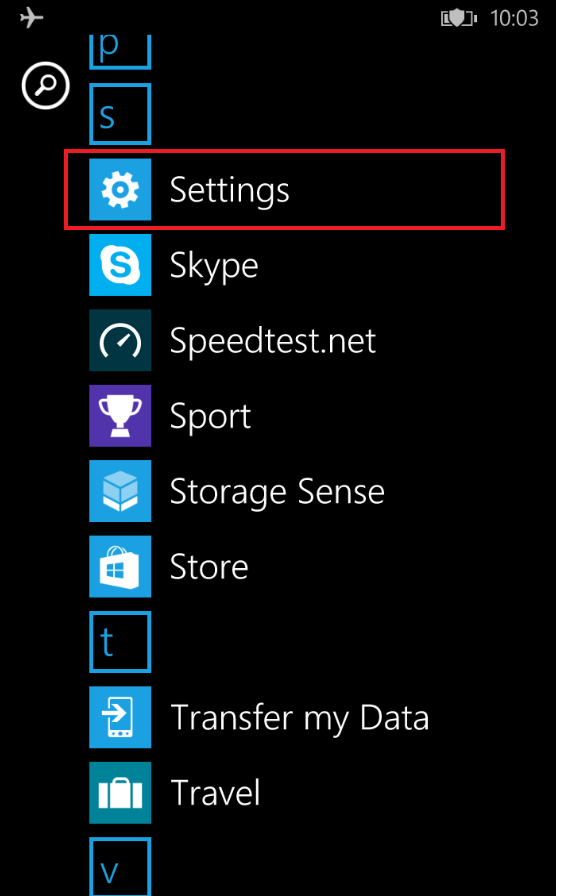
2. Selezionare System. 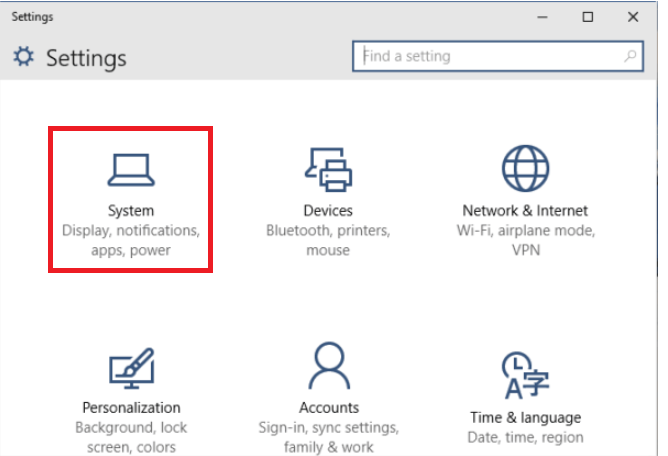
3. Premere su Caratteristiche & app. 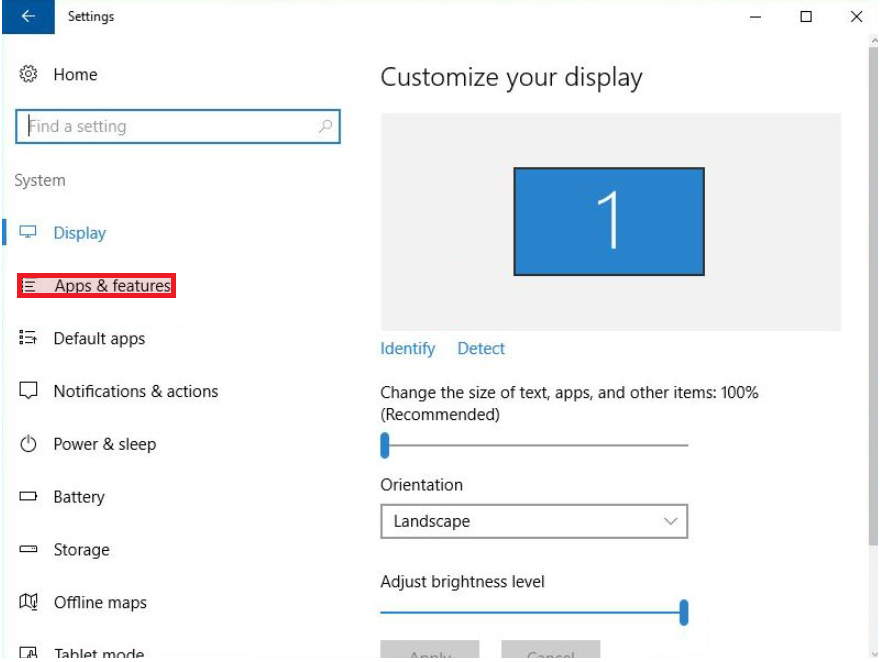
5. individuare Google Chrome tra i programmi installati e premere su di esso.
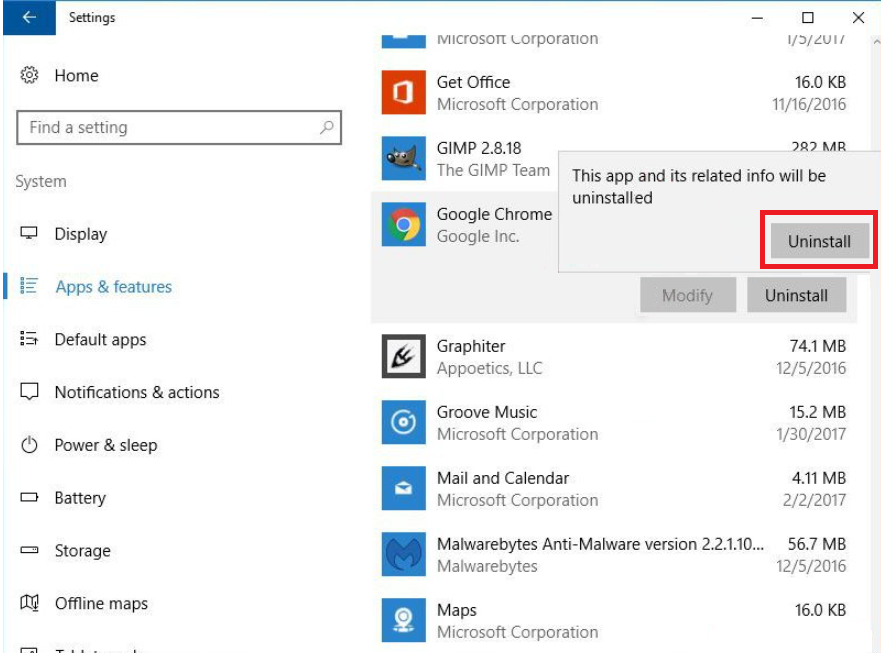
6. Premere Disinstalla.
7. check anche eliminare i dati di navigazione? e premere Uninstall.
Dopo aver rimosso il browser, sarà necessario installarlo di nuovo. Scarica Google Chrome dal sito ufficiale solo e installarlo.